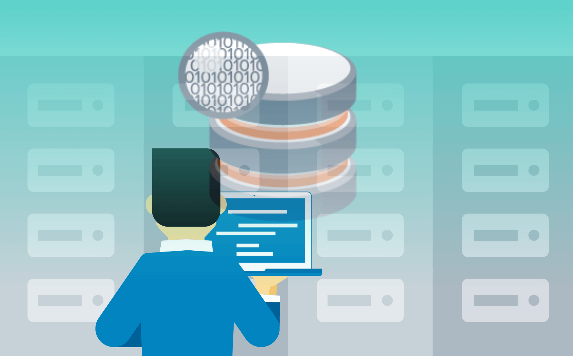
Esta é uma breve postagem para você saber como otimizar o tamanho do banco de dados do WordPress. É essencial que você limpe seu banco de dados do WordPress e reduza seu tamanho de tempos em tempos. Especialmente se você estiver executando uma loja WooCommerce no WordPress, essa é uma coisa normal que você deve fazer.
Com o tempo, seu banco de dados WordPress acumulou muitas tabelas redundantes, registros não utilizados, wp_postmeta enorme e muitas entradas que você pode remover sem afetar seu site.
Este é um processo obrigatório para cada usuário do WordPress manter o tamanho do banco de dados no mínimo e manter o carregamento rápido do blog WP.
Existem dois componentes importantes de uma instalação típica do WordPress:
- Arquivos do WordPress armazenados em seu servidor
- Banco de dados WordPress
Você pode seguir este guia passo a passo e realizar essas tarefas em seu próprio blog.
Nota: Alguns dos pontos exigem um pouco de conhecimento técnico, e se você se encontrar questionando, fique à vontade para perguntar nos comentários ou pular essa etapa por completo.
Como otimizar o tamanho do banco de dados do WordPress?
Este é um passo essencial. Portanto, nunca esqueça de fazer antes, um backup do seu banco de dados. Isso é extremamente importante para o caso de algum erro desastroso durante a operação de limpeza.
Se a sua hospedagem, oferece recurso de backup, use-o antes de seguir os passos abaixo para otimizar o banco de dados do WordPress. Você também pode usar o plugin WP-DB Manager para fazer um backup do seu arquivo de banco de dados.
Mas, se você utiliza cPanel, tudo fica mais fácil, para backup, com PHPMyAdmin.
1 - A primeira medida para limpar o banco de dados e melhorar o desempenho do site
Verifique sua lista de plugins instalados em seu blog WordPress e desative todos os plugins que você não está mais usando. Em seguida, eu sugiro que você os exclua. Pode haver plugins que você usa de vez em quando, mas sugiro que você os desative agora e os instale novamente quando forem necessários novamente.
Nosso objetivo para hoje é otimizar completamente o tamanho do banco de dados.
Desativar apenas plugins não utilizados não será de muita ajuda aqui, portanto, certifique-se de excluir também os plugins não utilizados.
2 - Excluir todos os comentários de spam, postagens de lixo e revisões posteriores
Quaisquer que sejam os comentários que você tenha em suas pastas de spam e lixo, exclua-os.
Da mesma forma, exclua todas as postagens da pasta de lixeira e exclua todas as revisões de postagens.
Depois disso, instale o plugin Autoptimize, para limpar de vez o seu ando de dados de forma segura. Logo depois, você pode desativar e excluir o Autoptimize.
Esta, na verdade, é a forma mais rápida e eficaz, para quem não quer trabalhar tecnicamente com comandos, para o Bando de dados WP.
Se você se sentir seguro, faça uma limpeza mais técnica segundo as próximas etapas.
Use as consultas do MySQL para reduzir o tamanho do banco de dados
Uma das tabelas que são a principal causa do aumento do tamanho do banco de dados é wp_ commentmeta devido ao plugin Akismet. Se você não precisa deste plugin, exclua definitivamente. Eu, por exemplo, nunca usei e nunca senti falta dele.
Antes de executar a consulta abaixo mencionada, o tamanho da tabela wp_commentmeta que eu fiz testes foi reduzido em mais de 60%.
Aqui estão duas consultas que você precisa executar. Você pode usar a opção de plugin WP-DB Manager > Executar SQL para executar essas consultas no painel do WordPress.
Execute os dois comandos SQL separadamente.
DELETE FROM wp_commentmeta WHERE comment_id NOT IN (SELECT comment_id FROM wp_comments); DELETE FROM wp_commentmeta WHERE meta_key LIKE '%akismet%';
Nota: verifique se o prefixo de suas tabelas são iniciados com WP_, ou outro.
Aqui estão mais algumas consultas SQL que serão úteis para reduzir o tamanho do banco de dados:
DELETE FROM wp_postmeta WHERE meta_key = "_edit_lock"; DELETE FROM wp_postmeta WHERE meta_key = "_edit_last";
Esvazie e Solte as Tabelas de Banco de Dados Não Usadas
Mais uma vez, esta etapa é para os usuários do WordPress que têm um conhecimento razoável das tabelas do WordPress.
Sob o plugin WP-DB Manager, você encontrará uma opção para Empty / Drop Table e de lá você pode ver a lista de todas as tabelas em seu banco de dados do WordPress.
Aqui você pode esvaziar os logs que não são úteis e soltar as tabelas que foram criadas por quaisquer plugins que você não esteja mais usando.
Agora, se você usou o plugin Autoptimize ele tem a opção de limpar tudo, à medida que você vai selecionando as opções Autoptimize faz toda a tarefa, de graça.
Bom, espero que você esteja mais feliz depois destas dicas!






